Word怎么制作试卷选择题的样式?
Word怎么制作试卷选择题的样式?试卷中有选择题,想要在word中制作选择题的效果,该怎么制作呢?下面我们就来看看详细的教程,需要的朋友可以参考下
word选择题该怎么制作呢?下面我们就来看看使用word设计选择题样式的教程。
1、先在Word文档中输入选择题的题目
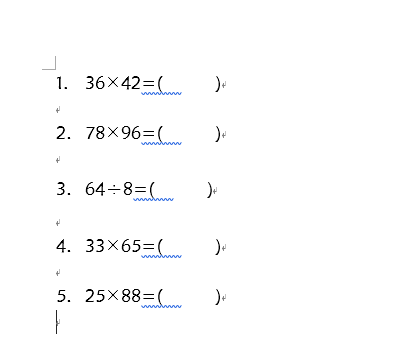
2、点击【插入】-【表格】,在题目的下方插入表格(根据实际题型答案的不同插入不同的表格)
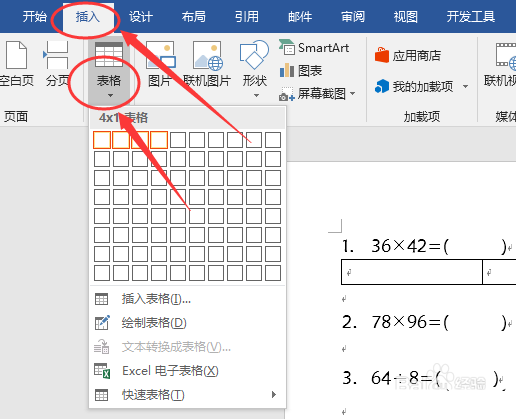
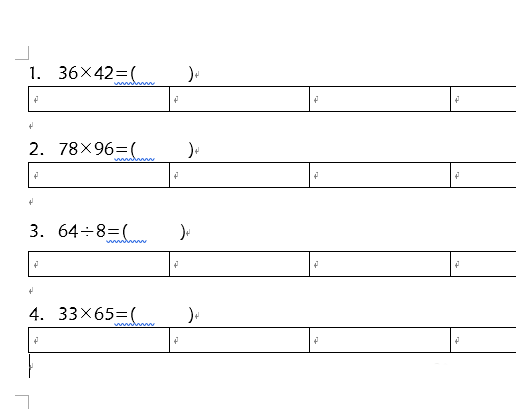
3、然后就是在插入的表格中输入选择题的答案选项
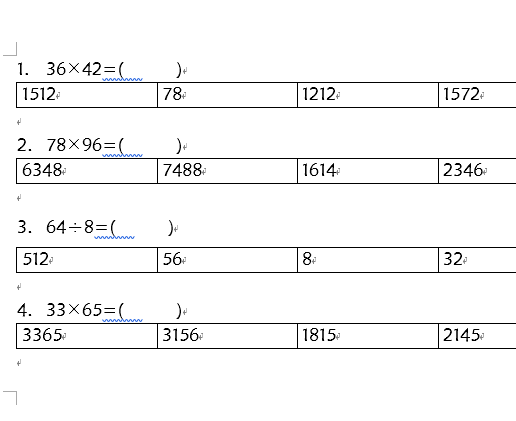
4、接下来鼠标要先选中表格
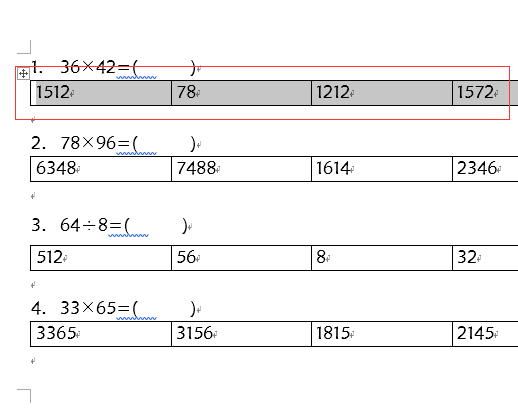
5、点击【开始】选项卡中的【编号】,为表格中的答案选项添加编号
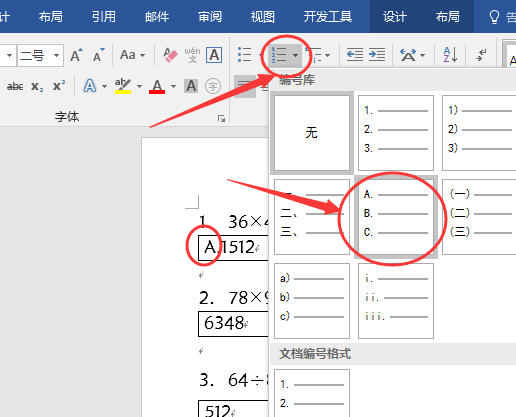
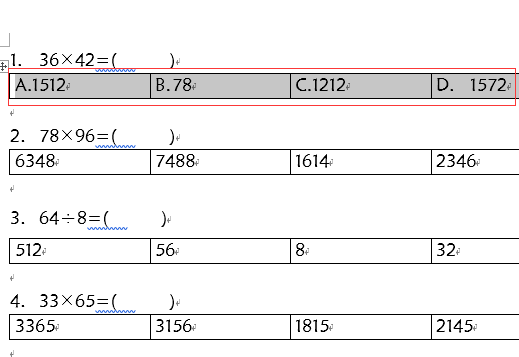
6、最后只要选中表格,然后点击【开始】-【段落】-【边框】,选择【无框线】即可

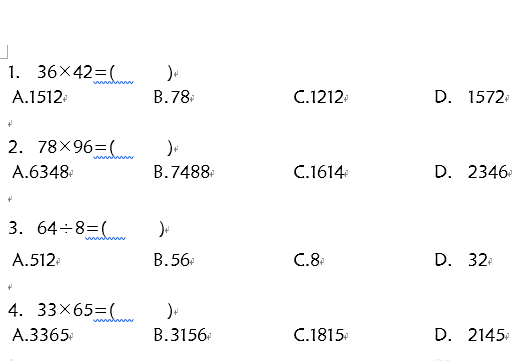
以上就是word制作选择题的教程,希望大家喜欢,请继续关注科站长。
相关推荐:
上一篇:word中工艺流程图怎么画?在word里绘制工艺流程图的方法介绍
栏 目:office激活
下一篇:word2016怎么设计简历? word2016简历的制作方法
本文标题:Word怎么制作试卷选择题的样式?
本文地址:https://www.fushidao.cc/wangzhanyunying/16108.html
您可能感兴趣的文章
- 08-01Office 2007怎么美化表格?Office 2007怎么套用表格格式
- 08-01office 2010激活错误代码0X8007000D如何解决?
- 08-01Office 2010中文版怎么转换为英文版?
- 08-01Office 2010如何把Word转换成PDF格式
- 08-01office2016打开卡顿怎么办?office2016打开缓慢的解决技巧
- 08-01Office2013电话怎么激活?Office2013永久激活方法
- 08-01求Office2013密钥?2017最新Office2013激活密钥
- 08-01Office2010最新激活密钥有哪些?Office2010激活密钥分享大全
- 08-01Office2016怎么安装?Office2016安装激活教程
- 08-01office2007密钥哪里找?office2007永久密钥序列号


阅读排行
- 1Office 2007怎么美化表格?Office 2007怎么套用表格格式
- 2office 2010激活错误代码0X8007000D如何解决?
- 3Office 2010中文版怎么转换为英文版?
- 4Office 2010如何把Word转换成PDF格式
- 5office2016打开卡顿怎么办?office2016打开缓慢的解决技巧
- 6Office2013电话怎么激活?Office2013永久激活方法
- 7求Office2013密钥?2017最新Office2013激活密钥
- 8Office2010最新激活密钥有哪些?Office2010激活密钥分享大全
- 9Office2016怎么安装?Office2016安装激活教程
- 10office2007密钥哪里找?office2007永久密钥序列号
推荐教程
- 11-30正版office2021永久激活密钥
- 11-25怎么激活office2019最新版?office 2019激活秘钥+激活工具推荐
- 11-22office怎么免费永久激活 office产品密钥永久激活码
- 11-25office2010 产品密钥 永久密钥最新分享
- 07-012025最新office2010永久激活码免费分享,附office 2010激活工具
- 11-30全新 Office 2013 激活密钥 Office 2013 激活工具推荐
- 11-22Office2016激活密钥专业增强版(神Key)Office2016永久激活密钥[202
- 11-25正版 office 产品密钥 office 密钥 office2019 永久激活
- 11-22office2020破解版(附永久密钥) 免费完整版
- 11-302023 全新 office 2010 标准版/专业版密钥






